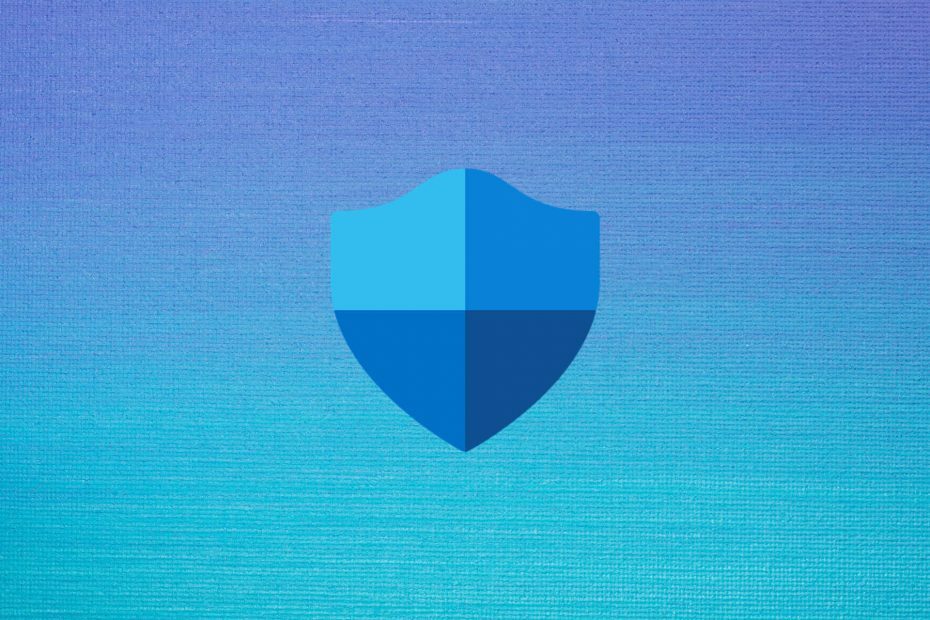- Корисници су пријавили да понекад Виндовс Унинсталлер не ради.
- Чланак у наставку ће показати шта можете учинити да бисте заобишли овај проблем.
- Ако желите да прочитате више о уклањању програма, посетите наш наменски чвориште за деинсталацију.
- Ако вас муче други проблеми са ОС-ом, покушајте да прелистате чланке напољу Страница са грешкама у систему Виндовс 10.

- Преузмите алатку за поправку рачунара Ресторо који долази са патентираним технологијама (патент доступан овде).
- Кликните Покрените скенирање да бисте пронашли проблеме са Виндовсом који би могли да узрокују проблеме са рачунаром.
- Кликните Поправи све да бисте решили проблеме који утичу на сигурност и перформансе рачунара
- Ресторо је преузео 0 читаоци овог месеца.
Да ли имате програм који не можете уклонити помоћу Виндовс деинсталатер (Програми и функције)? Ако програм за деинсталацију Виндовс не ради за одређени програм, можда неће требати да поправите деинсталатор. Уместо тога, можда је инсталација софтвера оштећена или немате довољна права приступа. Ово је неколико резолуција за уклањање програма када га програм за деинсталацију Виндовс 7, 8.1 или 10 не деинсталира.
Како да решите проблеме са програмом Виндовс Унинсталлер
- Уклоните програм помоћу независног програма за деинсталацију
- Отворите алатку за решавање проблема са инсталирањем и деинсталирањем програма
- Поправите програм
- Активирајте уграђени администраторски налог
- Уклоните програм помоћу обнављања система
1. Уклоните програм помоћу независног програма за деинсталацију
Деинсталатери независних произвођача обично деинсталирајте софтвер темељније него Виндовс Унинсталлер који оставља за собом неколико преосталих регистара. Поред тога, услужни програми за деинсталацију могу да укључују софтвер који није наведен у Програми и функције.
Тако да независни услужни програм за деинсталацију такође може уклонити програм који Виндовс програм за деинсталацију не деинсталира. Рево Унинсталлер је један од високо оцењених програма за деинсталацију.
Програм је изузетно лаган, а долази и у преносној верзији ако желите, тако да не морате да инсталирате један програм да бисте се решили другог.
Штавише, пружа вам могућности дубоког чишћења, уклањајући не само основни програм који више нисте желите, али и све сачуване датотеке и повезане фасцикле и податке који су долазили са њом и који су се појавили током времена.
Због тога ће деинсталације помоћу овог алата изгледати као да програма никада није било, што омогућава чисту поновну инсталацију, као и више сачуваног простора на диску.

Рево Унинсталлер Про
Овај производ је одлична алтернатива када ваш уграђени програм за деинсталацију не ради правилно. Набавите га сада по посебној цени с попустом.
Бесплатна реклама
2. Отворите алатку за решавање проблема са инсталирањем и деинсталирањем програма
Прво погледајте алатку за решавање проблема са инсталацијом и деинсталацијом програма. Та Мицрософт алатка за решавање проблема може да поправи грешке које блокирају кориснике који деинсталирају софтвер. Ту алатку за решавање проблема можете користити у оперативним системима Виндовс 10, 8.1 и 7 на следећи начин.
- Прво, отвори ову веб страницу у прегледачу.
- притисните Преузимање тамо да сачувате алатку за решавање проблема са инсталирањем и деинсталацијом програма у фасциклу.
- Затим отворите алатку за решавање проблема из фасцикле у којој сте је сачували.

- Кликните Напредно и изаберите Аутоматски примените поправке опција.
- притисните Следећи, а затим изаберите Деинсталира се опција.

- Изаберите програм који не можете да деинсталирате са листе приказане директно испод и притисните тастер Следећи дугме. Алат за решавање проблема ће тада пружити потенцијалне исправке.

3. Поправите програм
- Отворите додатну опрему Рун покретајући Виндовс тастер + Р пречица.
- Унесите „аппвиз.цпл“ у оквир за текст Рун и притисните тастер У реду дугме.
- Изаберите програм и притисните његов Поправак дугме.

- Ако нема Поправак за програм одаберите опцију Промена уместо тога. То ће отворити прозор попут оног приказаног на доњој слици.

- Затим одаберите опцију поправке у прозору који се отвори да бисте решили проблеме са инсталацијом за изабрани софтвер.
Програм за деинсталацију Виндовс-а не уклања увек оштећене програме. Програми и функције укључују а Поправак опција за неке програме које можете одабрати да бисте поправили оштећене инсталације.
4. Активирајте уграђени администраторски налог
- Прво унесите Цомманд Промпт у Виндовс поље за претрагу (у менију Старт или унутар Цортане).
- Притисните тастер Цтрл + Схифт + Ентер да бисте отворили командну линију као администратор.
- Затим унесите „мрежни администратор / активан: да“ у командну линију и притисните Ретурн да бисте активирали уграђени администраторски налог.
Покрените скенирање система да бисте открили потенцијалне грешке

Преузмите Ресторо
Алат за поправак рачунара

Кликните Покрените скенирање да бисте пронашли проблеме са Виндовсом.

Кликните Поправи све да реши проблеме са патентираним технологијама.
Покрените скенирање рачунара помоћу алатке за обнављање система Ресторо да бисте пронашли грешке које узрокују сигурносне проблеме и успоравање. По завршетку скенирања, поступак поправке ће оштећене датотеке заменити новим Виндовс датотекама и компонентама.

- Одјавите се и поново пријавите на Виндовс помоћу администраторског налога.
- Деинсталирајте потребан програм на новом администраторском налогу.
Имајте на уму да ће вам можда требати повишена администраторска права да бисте уклонили неки софтвер. Ако немате довољна права приступа, појавит ће се прозор у којем стоји: Немате довољан приступ за деинсталацију.
Ако вам се отвори дијалошки оквир, вероватно деинсталирате софтвер у оквиру стандардног корисничког налога.
5. Уклоните програм помоћу обнављања система
- Притисните тастер Виндовс + Р да бисте отворили Рун.
- Унесите рструи у поље за текст Опен и кликните У реду за отварање Враћање система.

- притисните Следећи дугме за отварање листе тачака враћања.

- Затим одаберите тачку враћања на коју ћете Виндовс вратити. Изаберите тачку враћања која претходи датуму када сте инсталирали софтвер који Виндовс не деинсталира.
- Притиском на тастер можете видети који се софтвер деинсталира помоћу тачке враћања Потражите погођене програме дугме.

- Кликните Следећи и притисните тастер У реду дугме за враћање оперативног система Виндовс.
Враћање система је Виндовс услужни програм који враћа ваш систем назад на изабрану тачку враћања. Као такво, враћањем Виндовс-а на ранији датум уклања се и софтвер независних произвођача који је инсталиран након тачке враћања.
Дакле, овај услужни програм се такође може ослободити програма који програм за деинсталацију Виндовс не деинсталира. Можете вратити Виндовс на тачку враћања на следећи начин.
Дакле, тако можете уклонити програм када га Виндовс деинсталатер не деинсталира. Поред тих резолуција, покушајте да уклоните програме у безбедном режиму Виндовс, којима можете приступити на ранијим Виндовс платформама притиском на тастер Ф8 током покретања система.
Имајте на уму да неки системски оптимизатори укључују и услужне програме за деинсталацију које можете користити као алтернативу програмима и функцијама.
Горе наведена решења су корисна и ако вас занима следећа тема:
Постављање / деинсталирање је престало да ради - Сва горе наведена решења ће вам помоћи када Виндовс Унинсталлер не успе правилно да функционише.
Јавите нам које од горе поменутих решења вам је помогло тако што сте нам оставили своје повратне информације у одељку за коментаре испод.
 И даље имате проблема?Поправите их помоћу овог алата:
И даље имате проблема?Поправите их помоћу овог алата:
- Преузмите овај алат за поправак рачунара оцењено одличним на ТрустПилот.цом (преузимање почиње на овој страници).
- Кликните Покрените скенирање да бисте пронашли проблеме са Виндовсом који би могли да узрокују проблеме са рачунаром.
- Кликните Поправи све да реши проблеме са патентираним технологијама (Ексклузивни попуст за наше читаоце).
Ресторо је преузео 0 читаоци овог месеца.